Hvis du var en av de menneskene som har brukt Android veldig lenge, trenger du ikke å bekymre deg for kontakter, for alt håndteres av Google. Men hvis du planlegger å migrere til en iPhone med et helt nytt operativsystem, må du huske at Google ikke lenger vil håndtere kontaktene dine. I stedet vil du søke hjelp fra iCloud for å administrere alle kontaktene dine. Så hvordan skal du flytte alle kontaktene fra din nåværende Android-smarttelefon til iPhone? Vel, ikke begynn å bekymre deg allerede, da vi skal hjelpe deg nøyaktig hvordan du overfører kontakter fra Android til iPhone:
Aktiver Google Sync for kontakter på Android-enheten din
Før du fortsetter og kaster eller selger Android-enheten din, må du sjekke kontoinnstillingene dine først. Bare følg trinnene nedenfor for å få det gjort:
- Gå til Innstillinger på din Android-smarttelefon og trykk på “Brukere og kontoer ”. Her, trykk på “Kontosynkronisering”.
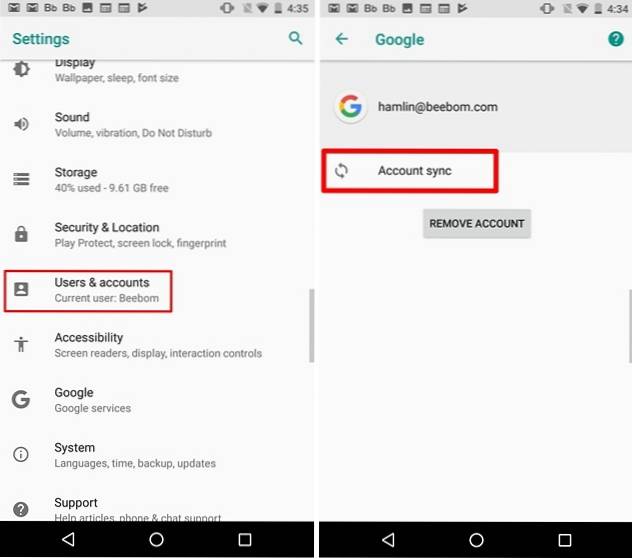
- Når du er ferdig, blar du ned til kontaktseksjonen. Som standard er synkroniseringsinnstilling for “Kontakter” Er på. Hvis ikke, bare aktiver det ved å flytte glidebryteren.
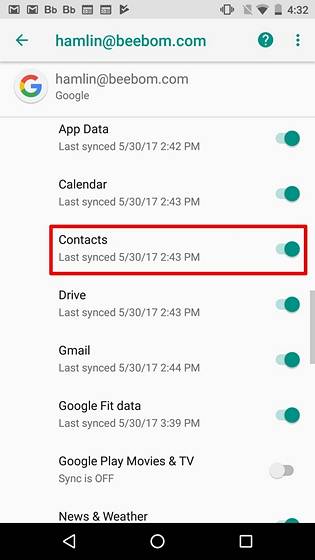
Overføre kontakter fra Google til iCloud
Nå som du har aktivert Google-synkronisering for alle kontaktene dine på Android-enheten din, gå til nettstedet Google Kontakter og følg trinnene nedenfor for å laste ned kontaktene i et vCard-format:
- Når du er på nettstedet, klikker du på "Mer" i venstre rute og klikk på "Eksport". Nå vil du legge merke til en ny popup på skjermen. Klikk på “Gå til gammel versjon”.
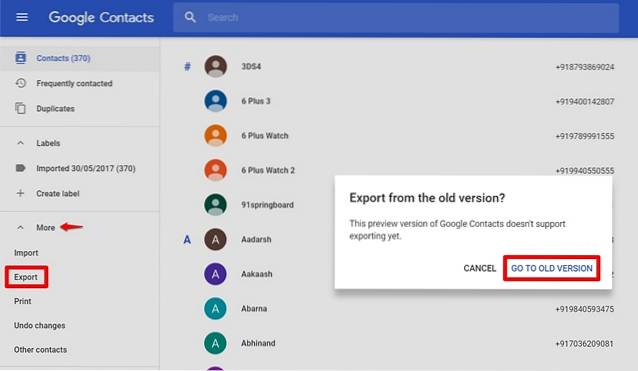
- Når du er på det eldre nettstedet, klikker du på "Mer" og klikk "Eksport" en gang til.
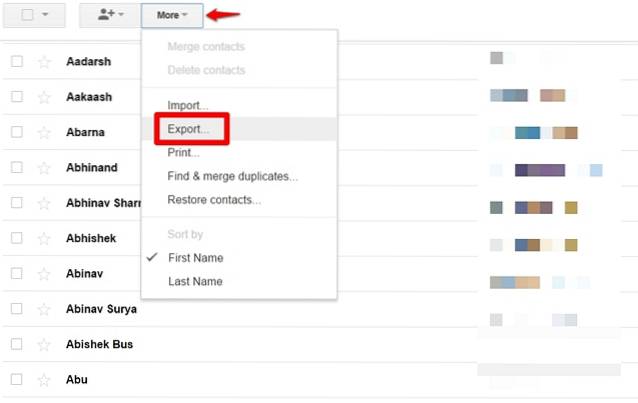
- Når et nytt vindu åpnes på skjermen, velger du "Alle kontakter" og velg “VCard format” for eksportformatet. Når du er ferdig, klikker du på "Eksport". Kontaktene dine blir nå lastet ned som en fil på datamaskinen din.
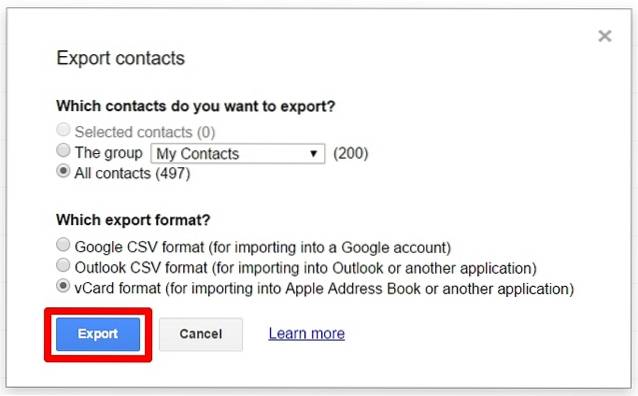
- Gå nå over til Apples iCloud-nettsted og logg på med Apple-kontoen din hvis du har en. Ellers, lag en ny.

- Når du er logget på, klikker du på “Kontakter”.
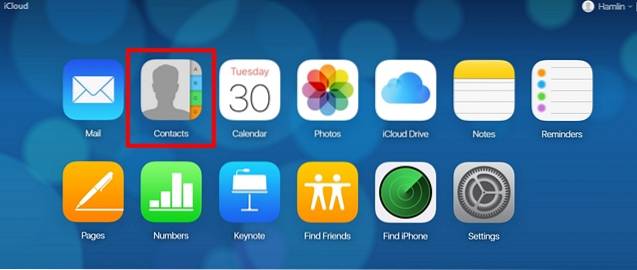
- Når du er på Kontakter-siden, går du til Innstillinger,angitt av en tannhjulikon nederst til venstre på skjermen og klikk på “Importer vCard”. Et nytt vindu åpnes nå, slik at du kan bla gjennom og velge vCard-filen du nettopp har lastet ned. Klikk på "Åpen".
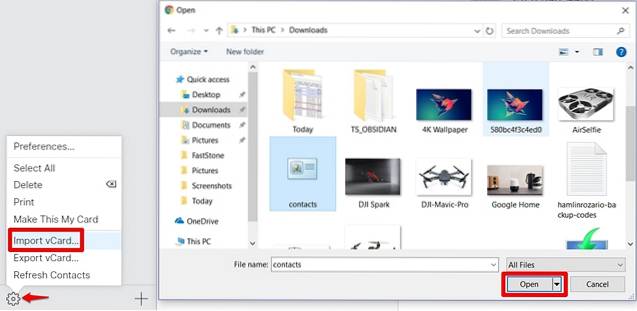
- Nå vil du merke at alle Google-kontaktene dine er overført til iCloud.
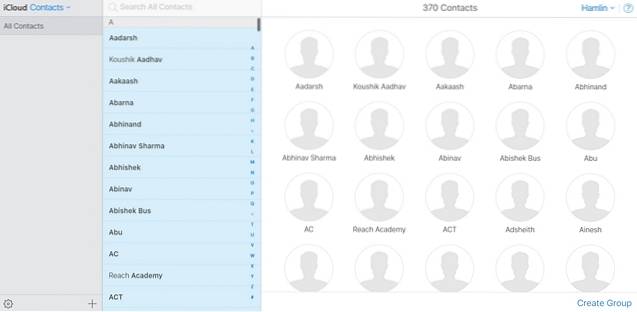
Aktiver iCloud Sync for kontakter på iPhone
Nå må du få disse iCloud-kontaktene på iPhone. For å gjøre dette, følg bare trinnene nedenfor:
- Gå til Innstillinger på iPhone og gå til “ICloud”. Når du er i iCloud-innstillingene, blar du ned til Kontakter og flytt glidebryteren for å aktivere den.
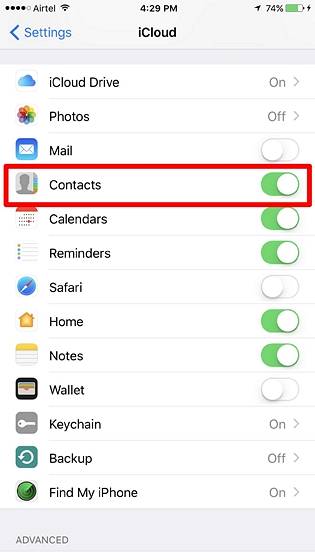
- Nå, gå til din Telefon app og trykk på Kontakter-delen. Nå vil du legge merke til at alle kontaktene dine fra Android-smarttelefonen din er på iPhone.
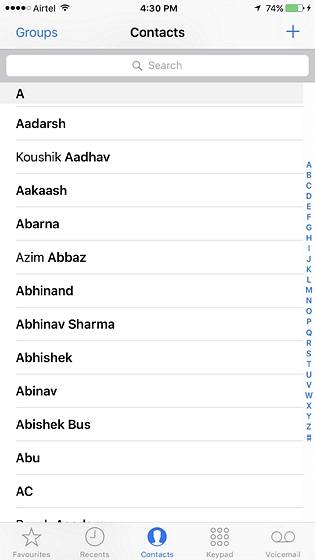
Det er stort sett alt du må gjøre for å overføre alle kontaktene fra Android-smarttelefonen din til en iPhone.
Eksporter kontakter fra Android til iPhone via Move to iOS App
Overføring av kontakter fra Android til iOS-enhet kan gjøres på mer enn én måte, spesielt hvis du ikke har startet opp og konfigurert din nye iPhone. Takket være Apples Move to iOS-app på Android er prosessen nå mye enklere. Last ned appen på Android-enheten din mens du starter opp din skinnende nye iPhone for aller første gang. Under konfigureringsprosessen på iPhone vil du ha et alternativ til Flytt data fra Android. Når du har valgt det, mottar du en kode som lar deg bruke Flytt til iOS-appen for å overføre alle dataene dine, spesielt kontakter fra din forrige Android-enhet..
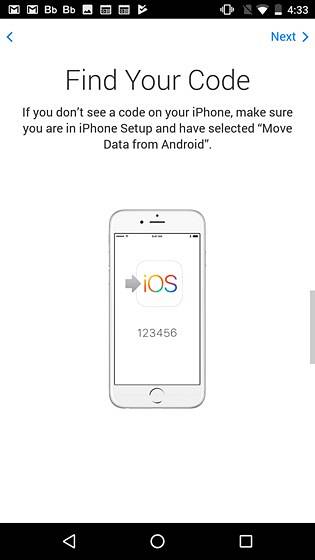
SE OGSÅ: Hvordan gjenopprette slettede kontakter på iPhone
Flytt kontakter enkelt fra Android til iOS
Det er viktig å holde telefonkontaktene synkronisert med skyen, slik at du ikke mister den i det hele tatt. Hvis kontaktene dine nettopp er lagret på telefonen din, uten å synkronisere den til skyen, vil du ha det vanskelig når du ved et uhell sletter kontaktene eller mister enheten. Nå som du har overført alle kontaktene dine fra Google til iCloud, kan du være trygg på at du ikke mister kontakter lenger, siden du kan gjenopprette den fra en av skygtjenestene på få sekunder. Så, brukte du den gamle skolen vCard-metoden eller Flytt til iOS-appen for å overføre alle telefonkontaktene dine? Gi oss beskjed ved å bare slippe noen ord i kommentarfeltet nedenfor.
 Gadgetshowto
Gadgetshowto

![Hvor lang tid vil det ta å lese hele engelsk Wikipedia [Infografisk]](https://gadgetshowto.com/storage/img/images/how-long-would-it-take-to-read-entire-english-wikipedia-[infographic].jpg)

